Anuncio
Gmail es el servicio de correo electrónico más popular del mundo, pero no está exento de defectos. Incluso con el nuevos cambios en Gmail, Google no ha solucionado varias molestias y errores comunes. Algunos fanáticos de Gmail han intentado llenar ese vacío.
La mayoría de ellas son extensiones de Chrome, pero una de ellas funciona con Gmail en Chrome o Android. Todas estas herramientas suponen que conoce el conceptos básicos del uso de Gmaily buscas algo más.
Email Studio para Gmail (navegadores de escritorio, Android)
Programe correos electrónicos, envíe correos electrónicos masivos, purgue la bandeja de entrada y mucho más
Amit Agarwal de Labnol es un maestro en usando scripts de Google 3 formas seguras de aumentar su productividad con Google ScriptsEs posible hacer todo tipo de automatizaciones realmente geniales con Google Scripts, y ni siquiera tiene que crearlos desde cero. Aumente su productividad a lo grande. Lee mas . A lo largo de los años, ha creado una serie de scripts para Gmail que agregan funciones muy necesarias, como programar un correo electrónico para enviarlo más tarde o enviar un correo electrónico en masa. Ahora los ha puesto a todos en una práctica suite.
Email Studio para Gmail tiene siete características diferentes:
- Envíe correos electrónicos masivos que parezcan personales, con el nombre del contacto en el cuerpo.
- Agregue una fecha y hora para enviar un correo electrónico más tarde, o establezca un horario regular para un correo electrónico (como alquiler mensual).
- Reenvíe mensajes antiguos de Gmail a una nueva dirección de correo electrónico para crear una copia de seguridad.
- Configure un contestador automático para ciertos correos electrónicos.
- Clonar borradores de Gmail.
- Configure una regla para eliminar automáticamente los correos electrónicos antes de una determinada fecha u hora.
- Cancelar la suscripción del correo electrónico para eliminarse de las listas de correo no deseadas.
Email Studio funcionará en cualquier navegador de escritorio y también en Gmail para Android, ya que utiliza la nueva barra lateral de Gmail. El botón Email Studio se mostrará cuando abra cualquier mensaje, después de lo cual puede usarlo para las funciones anteriores.
Si tiene algún problema, consulte los videos individuales para cada función en el Página oficial de Email Studio para Gmail.
Instalar en pc:Email Studio para Gmail (Gratis)
Enviar un mensaje privado a alguien que agregue como BCC
Blind Carbon Copy (BCC) es una de estas funciones esenciales de correo electrónico que le permite agregar a alguien en un correo electrónico masivo mientras lo oculta de otros destinatarios. Es útil marcar a una persona que necesita estar al tanto de lo que está sucediendo.
Murmure se basa en la función BCC al permitirle agregar un mensaje privado junto con el correo electrónico, que solo puede ser leído por el contacto BCC-ed. Murmure restringe el mensaje a 200 caracteres y lo enviará como un segundo correo electrónico a ese destinatario e incluye el texto del primero.
Es mucho más fácil que la forma manual que tendría que usar en este momento. Además, si tú BCC automáticamente en Gmail Cómo CC o BCC automáticamente en Outlook y GmailCCing y BCC en correos electrónicos pueden ser una forma útil de recordar correos electrónicos importantes. Lee mas , puede usar esto para enviarse notas sobre conversaciones.
Descargar: Murmure por Gmail para Cromo (Gratis)
Reciba una notificación sonora cuando reciba un nuevo mensaje
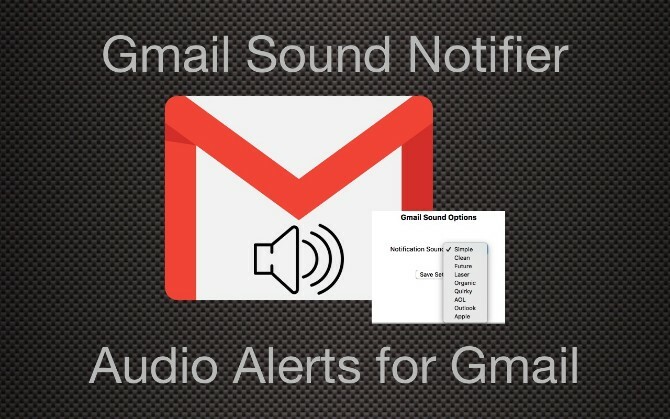
Google Chrome tiene notificaciones integradas (que puedes bloquear Cómo bloquear las notificaciones por sitio y por aplicación en Chrome¿Te has encontrado con un sitio o aplicación web que solicitaba permisos de notificación? Te mostramos cómo bloquearlos para siempre, incluidos los que permitiste accidentalmente en el pasado. Lee mas ) con alertas de audio y visuales, por lo que no es como si Google no conociera a las personas como las notificaciones de audio. Sin embargo, incluso después de tantos años, no hay opción para obtener un simple "ding". cuando un nuevo mensaje llega a mi bandeja de entrada. Finalmente, alguien más arregló eso.
Gmail Audio Alerts es una extensión que funciona en segundo plano, por lo que puede ocultarla de la barra de herramientas de Chrome. Cuando reciba un nuevo correo electrónico, sonará una alerta. Eso es todo lo que necesitábamos, ¿verdad? Puede elegir entre algunos tonos diferentes: Simple, Limpio, Futuro, Láser, Orgánico, Extravagante, AOL, Outlook, Apple.
Gmail Audio Alerts es una extensión de Chrome, pero puede usarla en Opera y otros navegadores de cromo Cómo instalar extensiones de Google Chrome en el navegador OperaOpera está haciendo un caso para que cambies a él. Hay un pequeño problema: extensiones. ¿Qué pasaría si pudieras instalar extensiones de Chrome en Opera? Es fácil, así que aquí hay una guía rápida. Lee mas también.
Descargar: Alertas de audio de Gmail para Cromo (Gratis)
Ocultar la bandeja de entrada o bloquearla para sesiones de productividad
Algunos de nosotros tendemos a abrir innecesariamente nuestra bandeja de entrada muchas veces al día para verificar si recibimos un correo electrónico. La adicción al correo electrónico es un problema Cómo vencer la adicción al correo electrónico mediante el seguimiento de los hábitos de la bandeja de entradaEl correo electrónico está secuestrando tus días, y es astuto al respecto. Puede recuperar el control de su tiempo. Calcule cuánto tiempo dedica al correo electrónico en este momento y vuelva a robarlo. Lee mas , e Inbox When Ready es una buena solución para ello.
Esta extensión le brinda un botón para ocultar o mostrar su bandeja de entrada, lo que significa que puede dejar Gmail abierto (para buscar mensajes y realizar otras tareas) pero no se distraiga con los nuevos correos. Inbox When Ready también rastrea su uso para mostrarle con qué frecuencia revisó su bandeja de entrada y cuánto tiempo estuvo abierto hoy. Pruébelo, puede ser una prueba de realidad aleccionadora
Finalmente, la extensión tiene una característica ordenada para bloquear la bandeja de entrada por un tiempo. Una vez que está bloqueado, se ve obligado a concentrarse en el trabajo en lugar de buscar correos electrónicos constantemente. Y no se preocupe, en caso de la tan temida "emergencia de correo electrónico" que seguramente enfrentará su yo importante, todavía tiene Gmail en su teléfono.
Descargar: Bandeja de entrada cuando esté listo para Cromo (Gratis)
Repara las molestas líneas de texto largas en los correos electrónicos
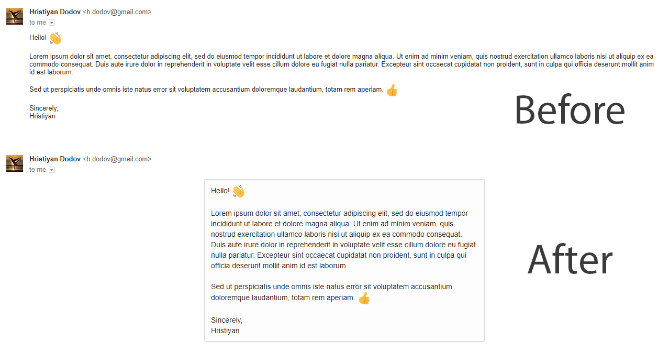
Por defecto, Gmail usa un diseño receptivo. Eso significa que cuando abre un correo electrónico, el texto fluirá tan ancho como lo permita la ventana. Sin embargo, esa no es una experiencia de lectura ideal.
Neat Messages for Gmail formatea este texto largo y fluido en una ventana más concisa que es mejor para leer. Cada línea solo tendrá unas 10-12 palabras, lo que es mejor para que su ojo salte a la siguiente línea y lea más rápido. La imagen de demostración anterior es una buena indicación de cuánto mejora la experiencia de lectura.
Este no es el único truco que puedes usar para que Gmail se vea mejor. Puede cambiar los temas, aumentar el tamaño de fuente o cambiar la fuente por completo. Aprende esos trucos en nuestro guía para cambiar la apariencia de Gmail Cómo cambiar los temas, el fondo, las fuentes y más de GmailAprenda a cambiar los temas, fondos, fuentes y otros elementos de la apariencia de la bandeja de entrada de Gmail. Lee mas .
Descargar: Mensajes limpios para Gmail para Cromo (Gratis)
¿Has visto nuestras extensiones favoritas de Gmail-Chrome?
Es sorprendente que Google se centre tanto en el diseño, pero no agrega estas pequeñas características que pueden facilitar la vida de sus usuarios. Hay varios otras molestias de Gmail, y depende de terceros desarrolladores y fanáticos solucionarlos.
La buena noticia es que si usa Google Chrome, podría tener una experiencia de Gmail mucho mejor. Con el extensiones de Chrome correctas para Gmail 11 extensiones de Chrome que potenciarán tu experiencia en GmailGoogle crea el navegador Chrome y Google crea Gmail. Naturalmente, tiene algunas excelentes extensiones de Chrome para mejorar su experiencia de Gmail. Lee mas , puede convertirlo en un administrador de tareas, crear firmas profesionales, cambiar el nombre de los correos electrónicos como desee verlos y realmente encender su bandeja de entrada.
Mihir Patkar escribe sobre tecnología y productividad cuando no está atrapado viendo repeticiones.